So reparieren Sie Outlook nicht antworten (10 Methoden)
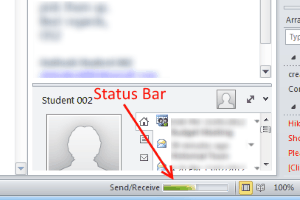
- 5079
- 409
- Marleen Weight
Microsoft Outlook ist seit Ewigkeiten bei uns. Genau wie Windows 10 und andere Windows -Produkte hat MS Outlook regelmäßig Updates von Microsoft erhalten. Eine bessere Benutzererfahrung mit jeder aktualisierten Version wurde von Microsoft mit Sicherheit geliefert. Aber "Outlook nicht antwortenIst eine Fehlermeldung, die nicht viele, aber einige von uns müssen sich immer wieder stellen. Wer ist schuld daran, dass Outlook nicht funktioniert, Arbeitsprobleme haben Sie sich vielleicht nicht gefragt. Aber So reparieren Sie Outlook nicht antworten ist eine Frage, die wir hier in diesem Artikel suchen.
Es kann mehrere Gründe geben, dass Outlook nicht ordnungsgemäß funktioniert. Entweder Ihr neues Windows 10 -Update hat es durcheinander gebracht, oder einige kleinere Software -Fehler hier und da. Was auch immer der Fall sein mag, wir haben die Reparatur von Outlook, die nicht antworten, oder Sie können sagen, Outlook funktioniert kein Problem.
In diesem Stück decken wir verschiedene Methoden ab, um Outlook in kürzester Zeit für Sie zu liefern. Lassen Sie uns von ihnen nacheinander wissen.
So reparieren Sie Outlook nicht funktionieren
Bevor Sie mit der Diagnose und Reparatur beginnen, müssen Sie nach 2 Dingen überprüfen.
1. Überprüfen Sie das unbeaufsichtigte Dialogfeld
Überprüfen Sie, ob ein Dialogfeld mit Outlook im Hintergrund geöffnet ist. Manchmal kann es geschehen, dass Sie das Dialogfeld des Dialogfelds vermissen und es im Hintergrund hängt, ohne dass Sie auf Outlook zugreifen können. Drücken Sie die Registerkarte ALT +, um die Öffnen von Windows zu schalten. Wenn ein Dialogfeld irgendwo dort hängt, vervollständigen Sie den Prozess und zugreifen Sie Outlook.
2. Überprüfen Sie den laufenden Prozess
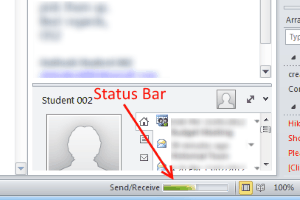
Wenn Sie einen sehr langen Prozess durchführen, z. B. eine große Anzahl von Dateien löschen oder migrieren, kann dies dazu führen, dass Outlook nicht mehr beantwortet. Während Sie sich fragen, warum meine Outlook nicht funktioniert, verarbeitet sie große Daten im Hintergrund, und lassen Sie Sie nichts tun. Machen Sie etwas Geduld, schauen Sie sich die Statusleiste am Ende des Outlook -Bildschirms an und warten Sie, bis der Vorgang abgeschlossen ist.
Wenn die beiden oben genannten generischen Probleme nicht die Fälle für Ihre Aussichten sind, die nicht repostiert werden, werden die folgenden Methoden nützlich sein.
3. Starten von Outlook im abgesicherten Modus
Diese Methode zur Behebung von Outlook, die nicht antworten, ist eines der häufigsten und ersten Dinge zu tun. Versuchen Sie, Outlook im abgesicherten Modus zu starten, wenn Ihr Outlook nicht funktioniert. In den meisten Fällen beginnt es und schließen Sie Outlook im abgesicherten Modus und starten Sie den Ausblick im normalen Modus neu.
So starten Sie Outlook im abgesicherten Modus?
Geben Sie im Startmenü ein Laufen und drücke Eingeben, oder einfach drücken Windows -Schlüssel Und R gleichzeitig.
Dies wird die öffnen Laufen Kasten. Hier müssen Sie tippen “Outlook/Safe" und drücke Eingeben. Dadurch wird Microsoft Office im abgesicherten Modus geöffnet.
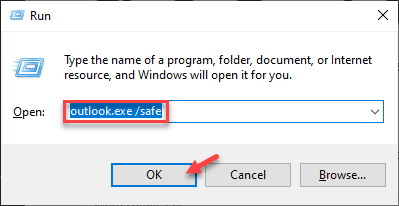
Sobald MS Outlook im abgesicherten Modus beginnt, schließen Sie es und führen Sie Outlook auf die übliche Weise aus. Dies ist die Basis- und Anfängerfixe für MS Outlook, die nicht funktionieren.
4. Deaktivieren Sie Outlook hinzufügen Ins
Microsoft Outlook Add-Ins manchmal verlangsamen Ausblicke. Sie können sie deaktivieren, um zu sehen, ob sie alle Schwierigkeiten verursachen.
Öffnen Sie dazu den Ausblick im abgesicherten Modus, wie in Methode 1 angewiesen.
1 - Gehen Sie jetzt zum Add -Ins -Menü von Datei> Optionen> Add-Ins. Deaktivieren Sie hier alle oder unnötigen oder add-Ins, die Sie Ihrer Meinung nach möglicherweise beunruhigen können. Nach dem Deaktivieren der Add-In (s) starten Sie Outlook im normalen Modus neu und prüfen Sie, ob dies für Sie funktioniert.
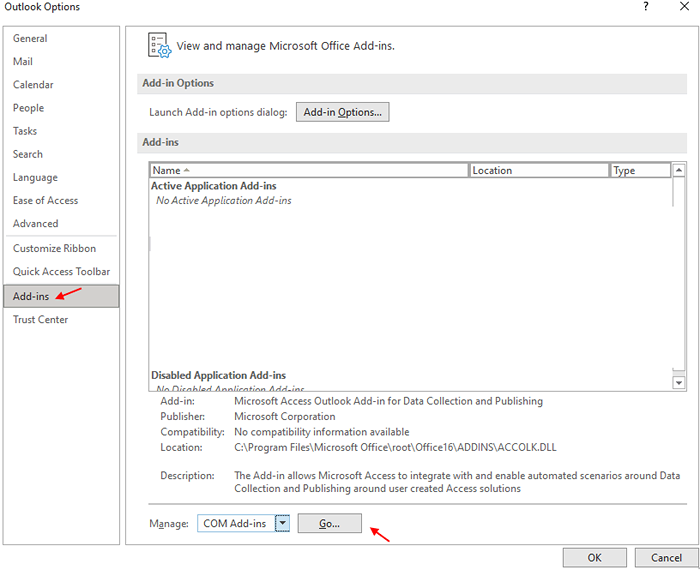
2 - Wählen Sie jetzt Com -Add -Ins und klicken Sie auf Go .
3 -Now, deaktivieren Sie alle verfügbaren Add -Ins und klicken Sie auf OK.
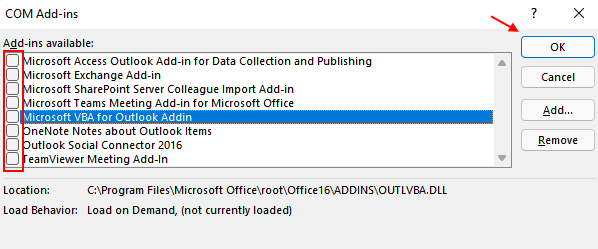
5. Windows aktualisieren
Einer der Gründe, warum wir MS Outlook nicht funktionieren, ist, dass unser Windows -Betriebssystem nicht auf dem neuesten Stand ist. Auch die kleinsten Aktualisierungen können einen Unterschied machen. Stellen Sie sicher, dass Ihr Windows -Betriebssystem auf dem neuesten Stand ist, damit Outlook ordnungsgemäß funktioniert.
So aktualisieren Sie Windows
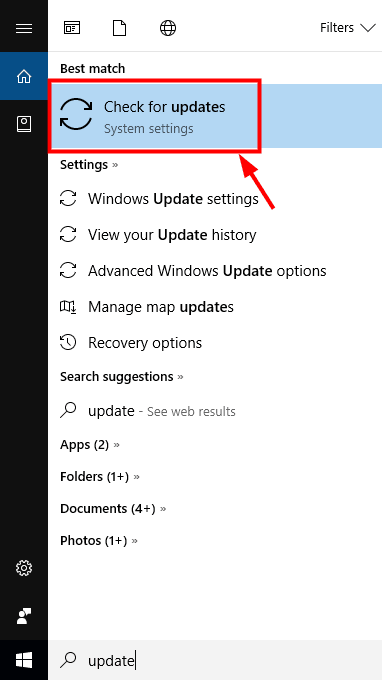
Um Windows zu aktualisieren, gehen Sie aus der Taskleiste zum Startmenü. Typ "Aktualisieren“. Wenn Sie Windows 10 verwenden. Für niedrigere Versionen von Windows wie Windows 7 oder Vista, Windows Update Programm zeigt sich.
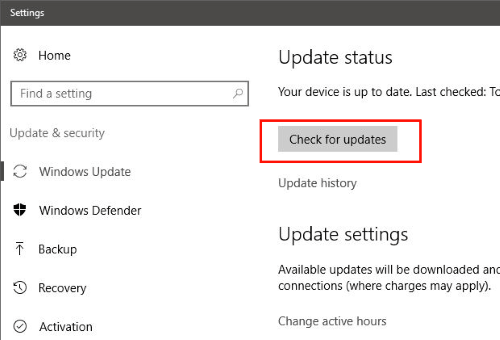
Was auch immer der Fall, Auf Updates prüfen, und wenn ein Update verfügbar ist, fahren Sie mit fort Installiere Updates.
Witz, bis der Windows -Update -Prozess abgeschlossen ist. Es kann einige Zeit dauern, abhängig von der Größe des Updates. Sobald das Update abgeschlossen ist, starten Sie Ihren PC neu und führen Sie Outlook aus. still Outlook nicht antworten?
6. Outlook aktualisieren
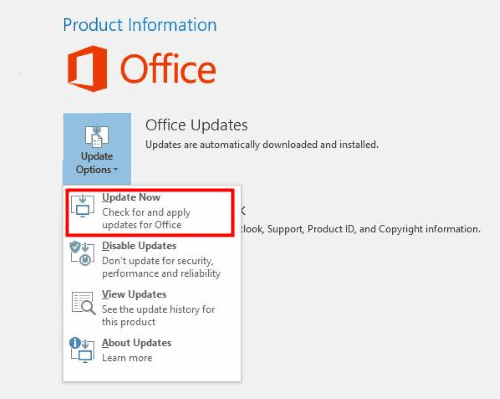
Es besteht die Möglichkeit, dass die Version von Outlook auf Ihrem PC nicht auf dem neuesten Stand ist, kann nicht mehr funktionieren oder nicht ordnungsgemäß funktioniert. Wenn Sie Outlook öffnen und auf das Dateimenü zugreifen können, aber nicht weiter, versuchen Sie es zu Outlook aktualisieren. Klicken Sie im Dateimenü von Outlook (nicht für Outlook 2010 und unten anwendbar) auf Bürokonten. Klicke auf Aktualisieren Sie Optionen, und wählen Sie im Dropdown -Menü die aus Jetzt aktualisieren Möglichkeit.
Wenn Sie Outlook 2010 verwenden, gehen Sie zu Hilfe Menü und klicken Sie auf Auf Updates prüfen Option, um festzustellen, ob ein Update vorhanden ist. Wenn ja, fahren Sie mit dem Update fort.
Bei der Aktualisierung wird es wahrscheinlich Fix Outlook nicht antworten Fehler. Starten Sie Outlook neu, um sicherzustellen.
7. Reparatur von MS Office, um Outlook zu reparieren, funktioniert nicht
Ich frage mich, wie man Outlook repariert, ohne die Reparatur von MS Office zu reparieren? MS Outlook arbeitet mit MS Office -Anwendungen zusammen. Jegliche Probleme mit dem Büro können daher dazu führen, dass Outlook unsachgemäß reagiert.
So reparieren Sie MS Office, um Outlook -Fehler zu beheben
Das Fixieren von MS Office ist eine weitere einfache Methode, die Sie versuchen sollten, dass eine der oben genannten Methoden nicht funktioniert. Hier müssen Sie drücken Windows + r Tasten zusammen zum Öffnen Laufen Kasten.
Dort tippen ““Schalttafel", dann drücken Eingeben. Dadurch wird das Bedienfeld Ihres PCs geöffnet.
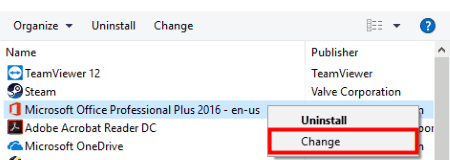
Klicken Sie im Bedienfeld auf Programme und Funktionen Möglichkeit. Dadurch wird die Liste der installierten Programme auf Ihrem PC geöffnet. Suchen Sie nach Microsoft Office in der Liste.
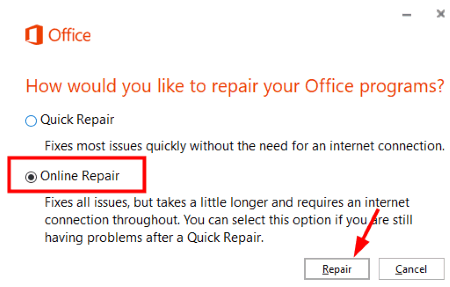
Sobald Sie dies tun, klicken Sie mit der rechten Maustaste darauf und klicken Sie darauf Ändern Möglichkeit. Wählen Sie aus dem Fenster, das sich öffnet, die aus Online -Reparatur Option, dann klicken Sie auf Reparatur.
Versuchen Sie, Outlook auszuführen, und prüfen Sie, ob Sie es behoben haben oder nicht.
8. Reparieren Sie Outlook -Datendateien
Ein Posteingang -Reparaturwerkzeug ist auch in Ihrem System installiert, wenn Sie MS Outlook darauf installieren. Sie können dieses Tool namens ScanSpst verwenden.Exe, um Outlook nicht zu beheben, die keine Probleme ansprechen.
Starten Sie dazu Windows Explorer, indem Sie drücken Windows + e Schlüssel zusammen. Jetzt müssen Sie zu C: \ Programmdateien (x86) \ Microsoft Office \ root \ Office16 auf Ihrem PC gehen, um den ScanPST zu finden.EXE -Datei.

Ausführen von Scanpst.Exe. Aus dem geöffneten Fenster müssen Sie jede PST -Datei, die Sie möglicherweise auf Ihrem PC haben, durchsuchen und auswählen. Klicken Start Taste.
Wählen Sie für den nächsten Schritt das Kontrollkästchen mit der Aufschrift "" Stellen Sie die Sicherung der gescannten Datei vor der Reparatur durch „Klicken Sie dann auf die Schaltfläche Reparatur. Führen Sie nach Abschluss der Reparatur Outlook aus, um festzustellen, ob es funktioniert hat.
9. Erstellen Sie ein neues Windows -Benutzerprofil
Diese Methode zur Behebung von Outlook -Problemen wird von Müllcrosoft selbst empfohlen. Sie müssen es also versuchen, falls nichts der oben genannten Methoden funktionieren.
Wenn du benutzt Windows 10, Gehen Sie zum Startmenü und geben Sie ein Schalttafel. Gehen Sie im Bedienfeld zu Benutzerkonten> Mail> Profile anzeigen. Wenn du benutzt Windows 8, gehe zu Apps Menü zum Zugriff Bedienfeld> Mail> Profile anzeigen. Der gleiche Prozess ist zu befolgen Windows 7, Sie können jedoch direkt von Bedienfeld zugreifen Startmenü.
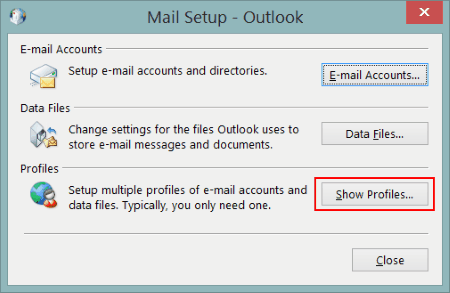
Wenn Sie nun ein neues Profil erstellen, verwenden Sie Ihre primäre Outlook -E -Mail -ID für den Zweck. Vergessen Sie auf dem Bildschirm "Show Profiles" nicht, um die auszuwählen Aufforderung zur Verwendung eines Profils Möglichkeit.
Führen Sie jetzt Outlook aus und wählen Sie das neu erstellte Profil aus, um sich anzumelden. Sehen Sie, ob dies Ihr Problem behebt.
10. Anti -Virus deaktivieren
Einige der Anti -Virus -Software sind so programmiert, dass sie Outlook -Mails nach Virus scannen. Wenn dies der Fall ist, ist Ihr Anti -Virus möglicherweise der Schuldige. Um schnell sicherzugehen, deaktivieren Sie Ihr Anti -Virus und starten Sie den Ausblick im normalen Modus. Wenn es richtig läuft, ist Ihr Anti -Virus der Schuldige. Wenn nicht, schalten Sie Ihr Anti -Virus ein und suchen Sie nach anderen Methoden, um Outlook nicht zu beheben.
Endlich,
Ich hoffe. Wenn diese Methoden bei Ihnen nicht funktionierten, ist entweder mit Ihrem PC oder Ihrem Outlook etwas Ungewöhnliches zu tun. Um eine endgültige Lösung zu erhalten, empfehle ich dringend, sich im Microsoft Office Support Forum zu beschäftigen. Wenn Sie dies tun, erwähnen Sie bitte Ihr Problem, mit genauen Fehlermeldungen oder Bedenken, mit denen Sie mit diesem Outlook, dem Sie nicht funktionieren, konfrontiert sind.
- « Beheben Sie den schwarzen Bildschirm mit Cursor unter Windows 10/11 [aufgelöst]
- Fix WiFi Connected, aber kein Internet unter Windows 10/11 [gelöst] »

